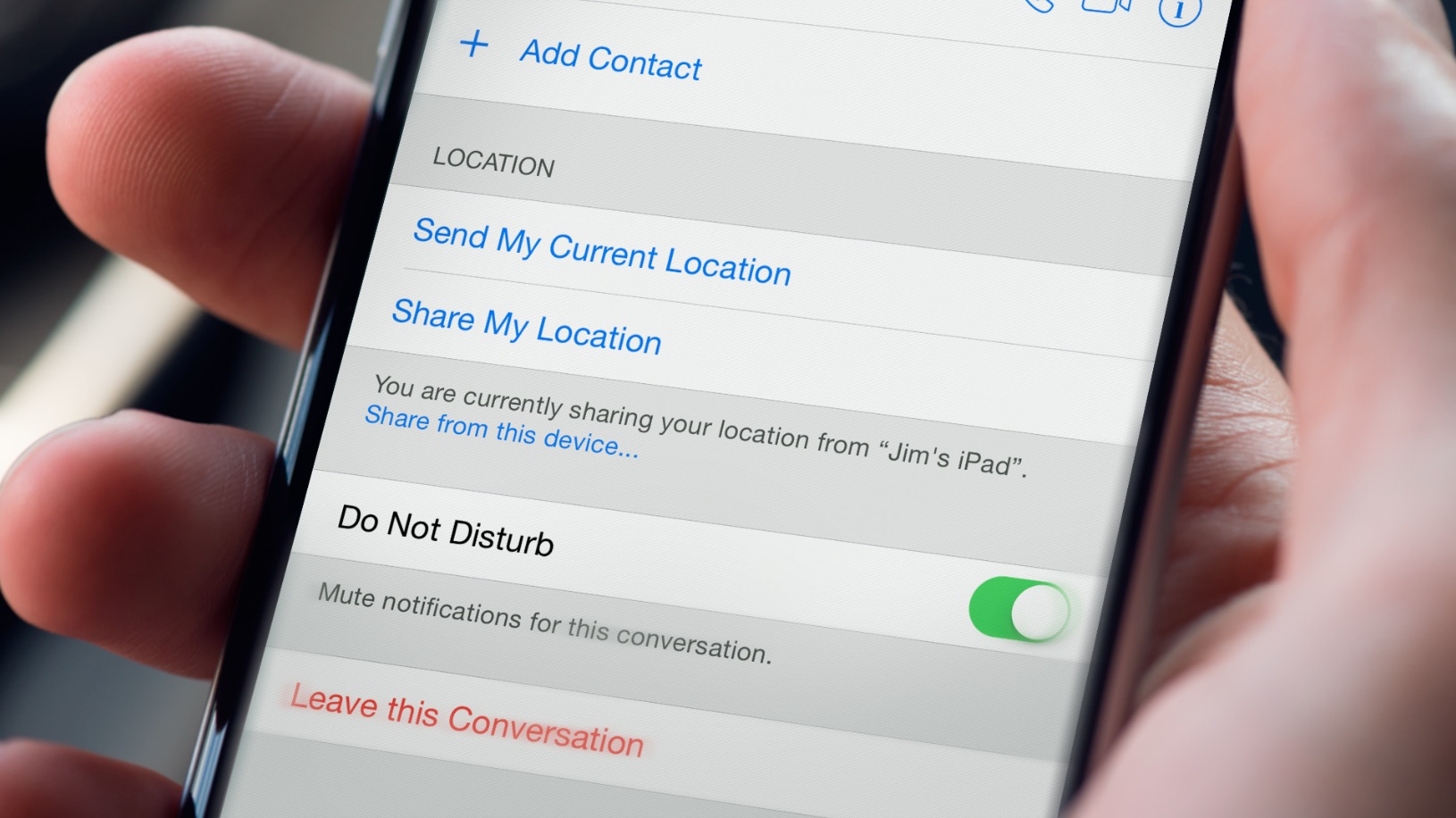إذا كنت من الأشخاص الذين يعانون من التنبيه المستمر على هواتفهم وتريد الحصول على قسط من الراحة، سواء كنت في إجتماع عمل أو تريد أن تتمتع بنوم هادئ، قامت آبل بتوفير خاصية منع الازعاج Do Not Disturb على iOS و على OS X، يمكنك تفعيل هذه الخاصية بكل سهولة ويسر.
كيفية تمكين وتفعيل خاصية منع الازعاج على iOS
إذا كنت لا تريد الإستماع لصوت تنبيه هاتفك و لديك أمر مهم تريد إنجازه أو تريد الحصول على الراحة، يمكنك بكل بساطة تفعيل خاصية منع الإزعاج من خلال الخطوات التالية:
- قم بالتمرير من أسفل الشاشة لإطلاق مركز التحكم في النظام Control Center.
- أنقر على زر Do Not Disturb الذي يأخذ رمز الهلال.

و لإيقاف خاصية منع الإزعاج يمكنك إتباع نفس الخطوات السابقة إلغاء التفعيل.
ضبط و جدولة خاصية منع الازعاج لأوقات محددة على iOS
يمكنك بكل بساطة جدولة الأوقات التي تريد تفعيل خاصية عدم الازعاج تلقائيًا دون الحاجة إلى الدخول في الإعدادات في كل مرة.
- قم بالدخول للإعدادات Settings على نظام iOS.
- انقر على Do Not Disturb.

- انقر على جدولة Scheduled لتفعيل جدولة أوقات تفعيل خاصية عدم الازعاج.
- قم بالنقر على الوقت الموجود باللون الأزرق الموجود تحت Scheduled.
- قم بالتمرير لأعلى ولأسفل لتحديد الوقت الذي ترغب في عدم الازعاج خلاله.
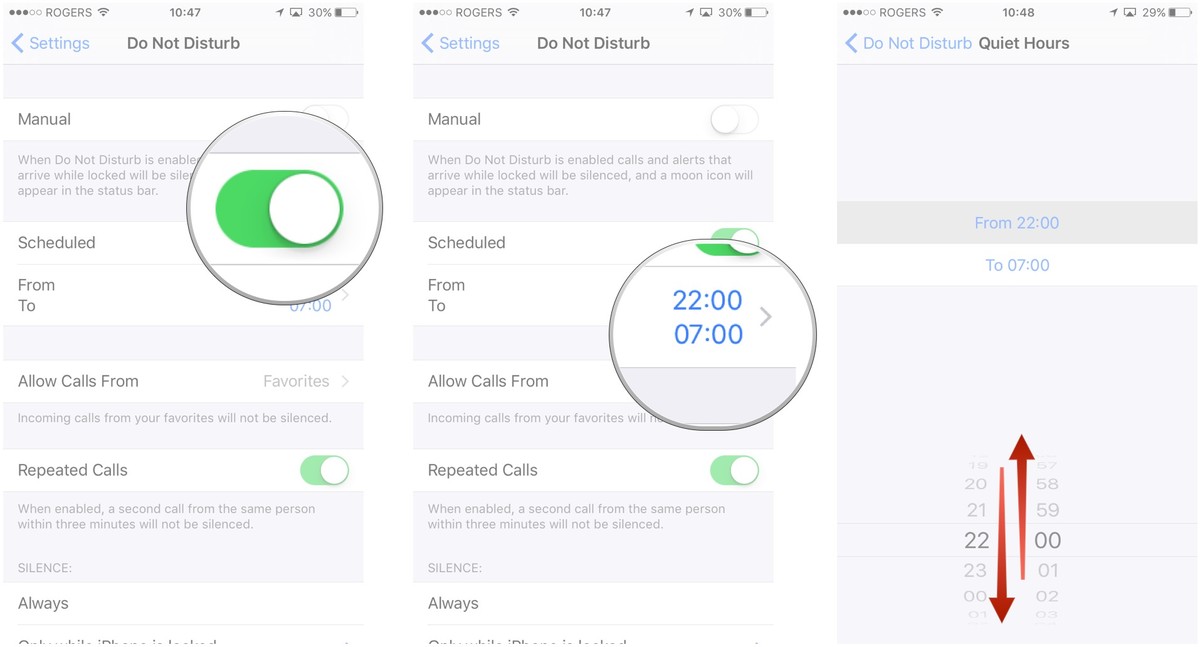
من المؤسف أن خاصية عدم الازعاج تسمح لك بتحديد وجدولة تفعيل الخاصية في وقت واحد معين من اليوم أو نفس الوقت على مدار الأسبوع، ونأمل أن يتم في النسخة المقبلة إمكانية تفعيل الخاصية على عدة فترات خلال اليوم.
تخصيص وضبط بعض الاعدادات لخاصية عدم الازعاج على iOS
إذا كنت قلق بشأن أن يفوتك أي من الاخطارات والتنبيهات الهامة يمكنك إستثناء بعض التنبيهات و التنبيهات من خاصية عدم الازعاج.
- قم بالدخول للإعدادات Settings.
- انقر على Do Not Disturb.
- انقر على السماح بالمكالمات من Allow Calls From.

- يمكنك الاختيار بين عدد من الخيارات هنا:
- الخيار Everyone يسمح لك بتلقي المكالمات من كل الأشخاص الموجودين في جهات الاتصال لديك و عدم إزعاجك بالأرقام الغريبة.
- الخيار No One لا يسمح لك بتلقي أي مكالمات من أي شخص.
- الخيار Favorites يسمح لك بتلقي المكالمات من قائمة الاتصالات المفضلة لديك.
- الخيار Specific group يمكنك من تحديد مجموعة محددة من الأشخاص فقط المتاح تلقي المكالمات منهم.
- قم بتفعيل Repeated Calls الذي يسمح لك بتلقي تنبيه لمكالمة في حال قام الشخص بالإتصال عليك مرتين متتاليتين خلال ثلاث دقائق مما يعني شئ مهم.
- قم بالنقر على زر Silence لتحديد المزيد من الخيارات التالية:
- يمكنك اختيار “دائما Always” إذا كنت تريد جعل جميع الاخطارات والمكالمات بشكل دائم و هذة مفيدة أثناء اللعب أو القيام بعمل ما على هاتفك و لا ترغب بظهور التنبيهات أو بالقرب منك أشخاص متطفلين يختلسون النظر لشاشتك.
- أو يمكنك اختيار “عندما يكون الهاتف مقفل Only while iPhone is locked” التي تمكنك من جعل المكالمات والاخطارات في الوضع الصامت فقط عند إغلاق شاشة آيفون.